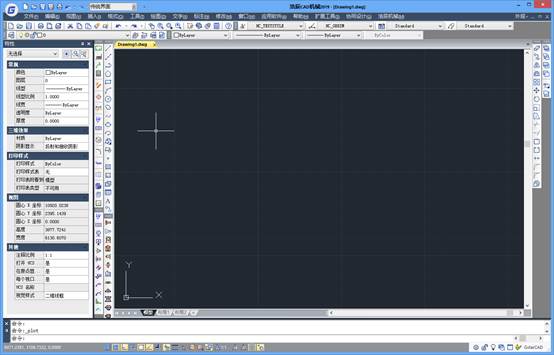
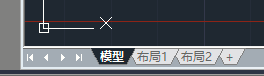
2019-11-18
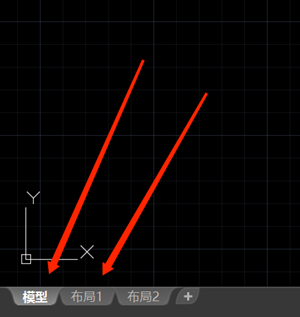
2019-11-18
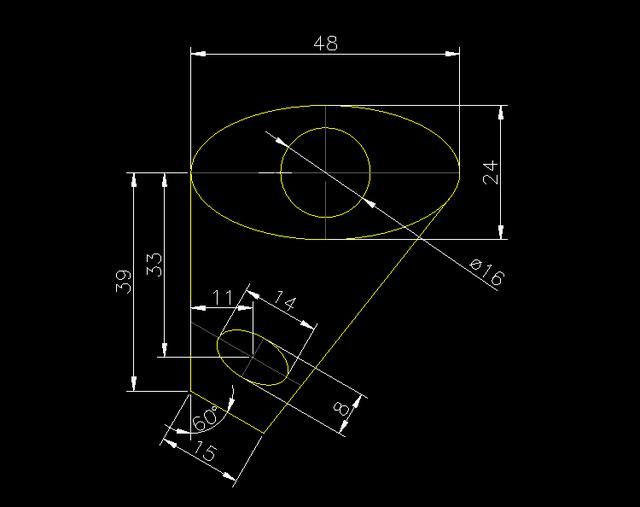
2019-11-11

2019-11-07
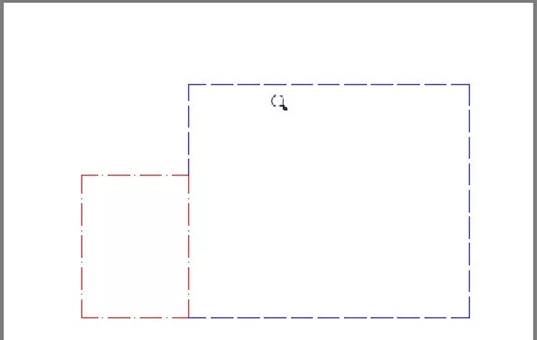
2019-10-11
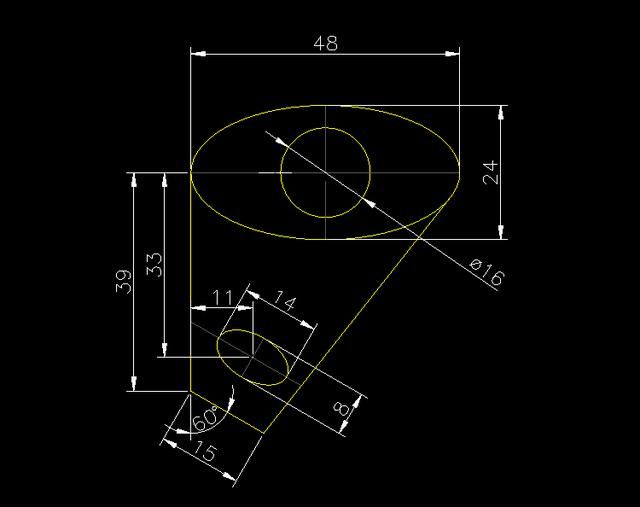
2019-09-27
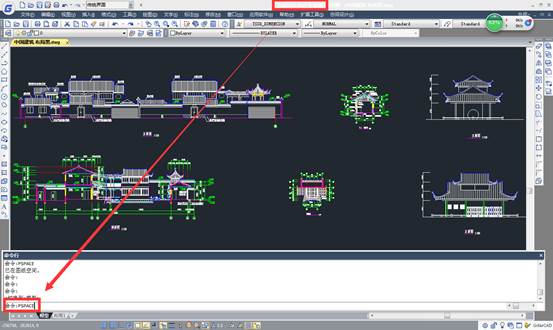
2019-09-23
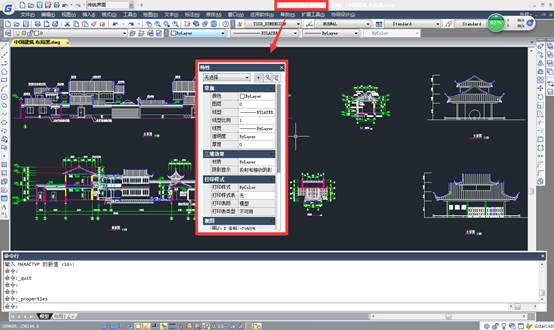
2019-09-23
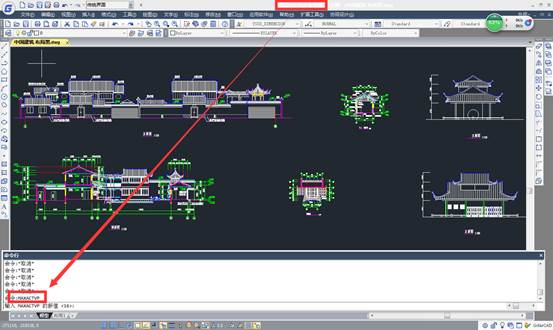
2019-09-23
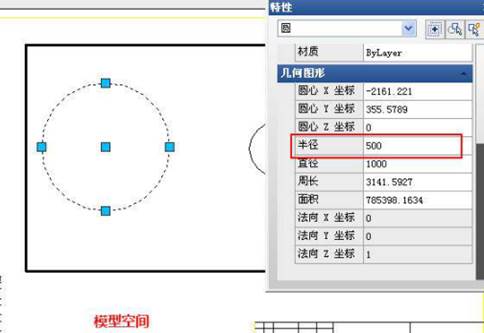
2019-09-04
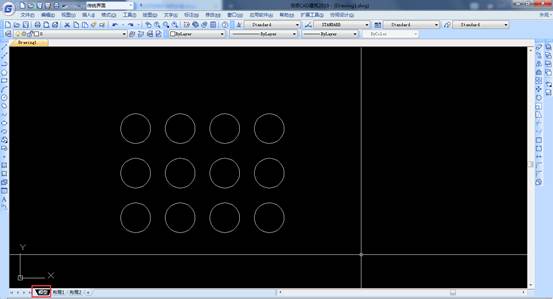
2019-08-29

2019-07-10
